Когда вам нужно визуализировать два или более отдельных видеоклипа, происходящих одновременно, размещение нескольких видео на одном экране может создать эффект разделения экрана. Этот эффект отличается тем, что легко и быстро рассказывает несколько историй. Что ж, с помощью программного обеспечения, доступного в наши дни, вы можете легко объединить несколько отснятых материалов в один проект.
Если вы хотите разделить экран на две, три, четыре или более частей, это руководство поможет вам быстро приступить к работе. В этой статье мы покажем вам простые способы объединения видеоклипов в одно видео, а также расскажем, как настраивать границы, добавлять фильтры, редактировать клипы и устранять неполадки в проектах с разделенным экраном.
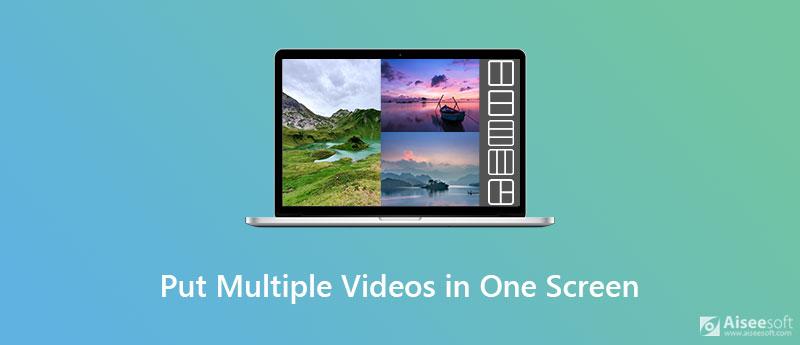
Чтобы разместить два или более видео на одном экране, проще всего использовать высококачественный видеоредактор с разделенным экраном. Aiseesoft Video Converter Ultimate, несомненно, отличный вариант. Этот инструмент, доступный как для пользователей Windows, так и для Mac, прост в использовании и может помочь вам создавать великолепные профессиональные видео с разделенным экраном. Также программа предлагает вам различные шаблоны для видеоколлажа. Он может экспортировать видео в широкий спектр выходных форматов и имеет другие удобные функции редактирования видео, такие как поворот, обрезка, обрезка, применение видеоэффектов, добавление водяных знаков, добавление фоновой музыки и многое другое.

Скачать
Video Converter Ultimate - лучший инструмент для создания многоэкранного видео
100% безопасность. Без рекламы.
100% безопасность. Без рекламы.
После того, как вы загрузили и установили Aiseesoft Video Converter Ultimate, вы можете создавать параллельные видеоролики, используя следующую пошаговую инструкцию.



Применить фильтр:
Вы можете выбрать фильтр, нажав на ФИЛЬТР меню.

Редактировать видеоклипы:
Выберите видео, которое хотите отредактировать, нажмите кнопку Редактировать , а затем вы попадете в окно редактирования. Здесь вы можете обрезать, вращать, добавлять водяной знак, добавлять субтитры и многое другое.

Добавить фоновую музыку:
Если вы хотите изменить исходный звук в видео, вы можете добавить песню в качестве фоновой музыки из Аудио меню.


Дальнейшее чтение
Какой редактор видео с разделенным экраном лучше всего подходит для размещения нескольких видеороликов на одном экране?
Aiseesoft Video Converter - самый мощный и эффективный видеоредактор с разделенным экраном для Windows и Mac. По сути, программа представляет собой полноценное приложение для постпродакшна, которое можно использовать для редактирования видео для создания отраслевых стандартных видеороликов.
Могу ли я объединить 4 видео в один экран?
Вы можете использовать вышеупомянутый редактор видеоколлажей, чтобы просто поместить 4 кадра в шаблон кадра.
Можно ли использовать iMovie для создания эффекта разделения экрана?
Конечно. В iMovie есть возможность размещать видео рядом на одном экране. Чтобы узнать подробности, читайте дальше Как создать эффект разделенного экрана (бок о бок) в iMovie.
Заключение
Выше говорилось о том, как объединить несколько видеоклипов в один на одном экране. После экспорта видео вы можете опубликовать его в социальных сетях.
Сделать видео с разделенным экраном
Сделать видеоколлаж на TikTok Поместите несколько видео на один экран Видео с разделенным экраном Сделать видео с разделенным экраном Создатель видео коллажей Сделайте видео на разделенном экране в Movavi iФотоколлаж Сделать видео коллаж Разделение экрана в Premiere Pro Лучший видеоредактор с разделенным экраном Лучшие параллельные видео приложения Видео реакции Создание видео "картинка в картинке" Поместите два видео рядом
Video Converter Ultimate — отличный видео конвертер, редактор и энхансер для преобразования, улучшения и редактирования видео и музыки в 1000 и более форматах.
100% безопасность. Без рекламы.
100% безопасность. Без рекламы.